Tabela e përmbajtjes
Përpara se ta dërgoni veprën tuaj artistike për ta printuar ose publikuar në internet, nuk është ide e keqe ta shikoni paraprakisht. E dini, ndonjëherë pritjet dhe realiteti nuk përputhen. Por ju mund ta shikoni paraprakisht problemin dhe të përpiqeni më të mirën për t'i bërë gjërat të funksionojnë.
Të punoj si dizajner grafik për gati nëntë vjet me mjete të ndryshme dizajni, duke përfshirë dixhitalin, printimin dhe multimedian, shikimi paraprak i punës sime përpara se ta dorëzoj është bërë zakon. Një e mirë. Epo, unë kam mësuar nga gabimet e mia.
Merrni si shembull ngjyrat, sepse ato mund të jenë mjaft të ndërlikuara. Pasi printova 3000 kopjet e mia të broshurave për një ekspozitë vape pa e parë paraprakisht. Ngjyrat dhe hijet në veprën e artit dolën krejt ndryshe nga shikimi i saj në ekran. Çfarë fatkeqësie.
Pra, po, është e rëndësishme të shikoni paraprakisht punën tuaj artistike. Në këtë tutorial, do të mësoni katër lloje të ndryshme të mënyrave të shikimit në Adobe Illustrator dhe disa këshilla të dobishme për secilën prej tyre.
Le të zhytemi!
Lloje të ndryshme të pamjes paraprake në Adobe Illustrator
Shënim: Pamjet e ekranit janë marrë nga versioni Mac Illustrator CC. versioni i Windows mund të duket pak më ndryshe.
Mund ta shikoni tabelën tuaj artistike në katër mënyra të ndryshme. Për shembull, zgjidhni modalitetin skicë kur punoni me linja, modalitetin piksel kur krijoni një baner në internet dhe modalitetin e printimit kur dizajnoni materiale printimi.
Skicë
Përdorni modalitetin "Përvijimi" kur jeni duke punuar nëdetaje! Kjo ju lejon të shihni nëse linjat ose objektet janë të kryqëzuara. Modaliteti Outline është veçanërisht i dobishëm kur krijoni forma ose kombinoni objekte.
Mënyra e konturit duket kështu. Pa ngjyra, pa imazhe.
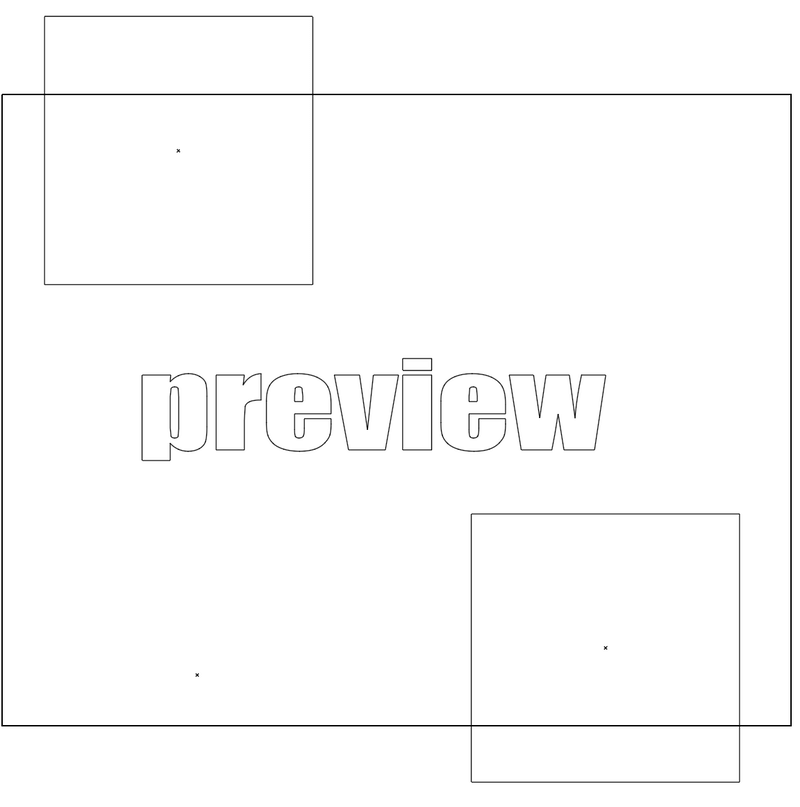
Mund të aktivizoni modalitetin e shikimit paraprak për të parë me lehtësi shtigjet vektoriale të veprës suaj artistike. Thjesht shkoni te Shiko > Përvijoni nga menyja e sipërme .

Një mënyrë tjetër për të parë paraprakisht skicën e veprës së artit është duke klikuar në ikonën e syrit në panelin e shtresave. Kjo metodë ju lejon të shikoni paraprakisht shtresa specifike. Mbani të shtypur tastin Command kur klikoni në ikonën pranë shtresave që dëshironi të shikoni paraprakisht.
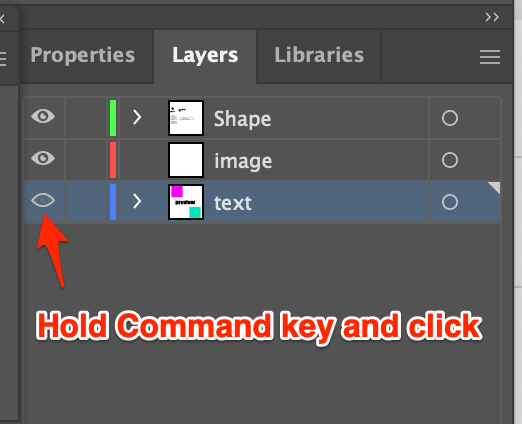
Pamja paraprake e printimit
Para se të dërgoni veprën tuaj artistike për printim, mund të shikoni paraprakisht se si do të duken ngjyrat, hijet ose efektet e tjera duke zgjedhur Shiko > Pamja paraprake e printimit.
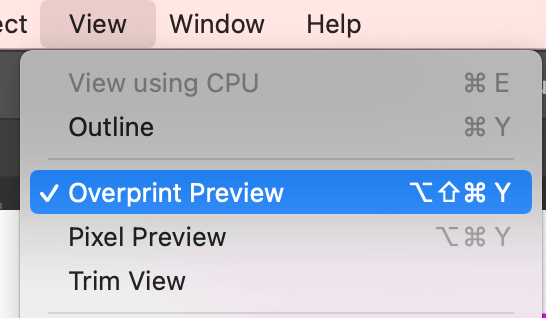
Dizajni i printuar mund të duket ndryshe nga ai dixhital, veçanërisht ngjyrat. Duke e parë paraprakisht, mund t'i rregulloni cilësimet më afër modelit tuaj ideal.
Pixel Preview
Zgjidhni Pixel Preview kur doni të shihni se si do të duket dizajni juaj në një shfletues ueb. Kjo ju lejon të shikoni paraprakisht se si do të duken objektet kur rasterizohet.
Ndiq të njëjtat hapa si mënyrat e tjera të pamjes paraprake. Dy klikime do t'ju çojnë atje. Zgjidhni Shiko > Pamja paraprake e pikselit .

Mund të zmadhoni për të parë pikselin individual.
Pamja e shkurtimit
Pamja e shkurtimitështë përgjigja për të parë vetëm veprën artistike brenda tabelës artistike në Illustrator. Ju mund të zgjidhni "Pamja e shkurtimit" me një nga mënyrat e pamjes paraprake të mësipërme në të njëjtën kohë dhe sigurisht, mund të shikoni edhe skicën.

Kur krijojmë sfonde grafike është normale të kemi imazhe të tepërta jashtë tabela e artit. Nëse dëshironi të shihni se si do të duket dizajni nëse printohet ose publikohet në internet, zgjidhni Pamjen e shkurtimit nga menyja rënëse View.
Për shembull, dy format e drejtkëndëshit janë më të mëdha se tabela ime.

Duke zgjedhur Pamjen e shkurtimit, mund të shoh vetëm pjesën që është brenda tabelës artistike.

Diçka tjetër?
Mund t'ju interesojnë këto pyetje në lidhje me modalitetin e shikimit paraprak edhe në Adobe Illustrator. Shikoni ato!
Shkurtorja e modalitetit të Adobe Illustrator Preview?
Shkurtorja e tastierës në modalitetin "Përmbledhje paraprake" më e përdorur është Command+Y (Ctrl+Y në Windows). Mund të aktivizoni dhe çaktivizoni modalitetin e skicës duke përdorur të njëjtën shkurtore të tastierës.
Çfarë është GPU Preview në Adobe Illustrator?
GPU është shkurt për Njësia e përpunimit grafike . Fillimisht është krijuar për të përshpejtuar procesin e paraqitjes së grafikëve. Mund të aktivizoni pamjen paraprake të GPU-së nga menyja kryesore Shiko > Shikoni duke përdorur GPU .
Mund të aktivizoni ose çaktivizoni performancën e GPU nga menyja e aplikacionit Illustrator > Preferencat > Performanca > Performanca e GPU-së , kontrolloni kutinëpër të aktivizuar ose zgjidh kutinë për ta çaktivizuar.

Si mund ta çaktivizoj modalitetin e shikimit paraprak në Illustrator?
Keni ngecur në modalitetin e shikimit paraprak? Është e vërtetë që shumë stilistë hasën në këtë problem, duke përfshirë edhe mua.
99% të rasteve shkurtorja e tastierës ( Command+Y ) funksionon, por kur ndodh që jeni në 1%, provoni të klikoni ikonën e syrit në panelin e shtresave duke mbajtur Tasti Command . Ju duhet të jeni në gjendje të çaktivizoni modalitetin e shikimit paraprak.
Përfundimi
Përpara se të ruani, printoni ose publikoni modelin tuaj përfundimtar, është e rëndësishme ta shikoni paraprakisht nëse doni të shmangni ndonjë gjë të papritur si p.sh. ndryshimi i ngjyrave, pozicionet e imazheve të sfondit, etj.
Modaliteti i shikimit ju lejon të shihni dhe rregulloni problemet që mund të ketë dizajni juaj. Ju rekomandoj fuqimisht ta bëni këtë hap shtesë përpara se të filloni punën tuaj krijuese për të treguar vlerën e saj maksimale.

